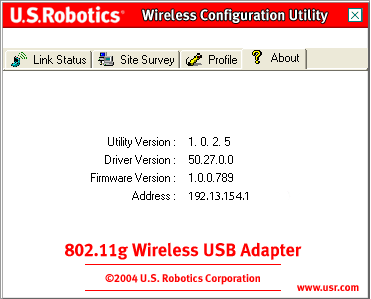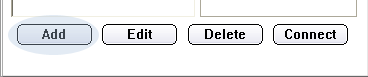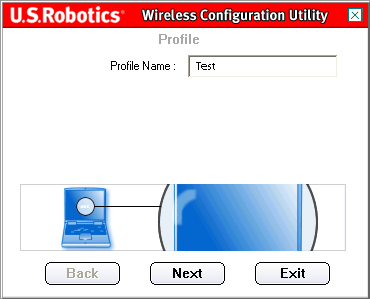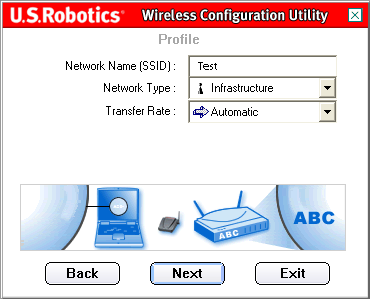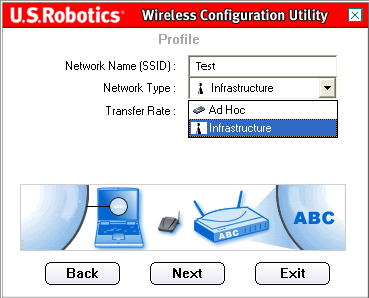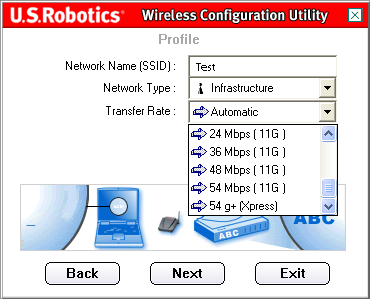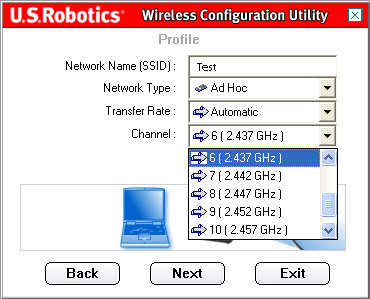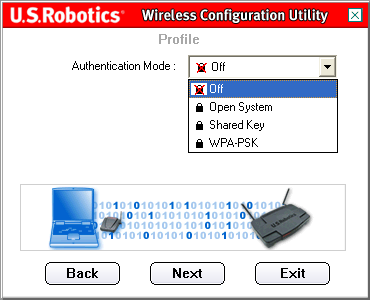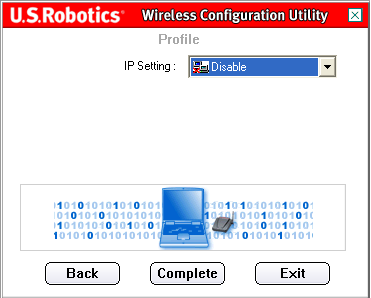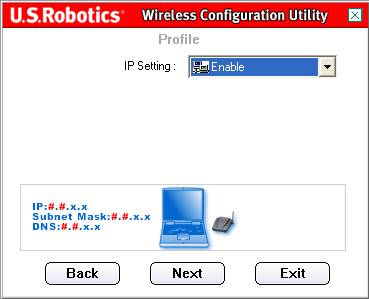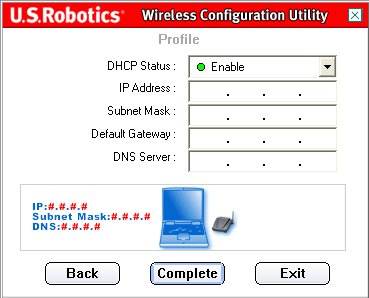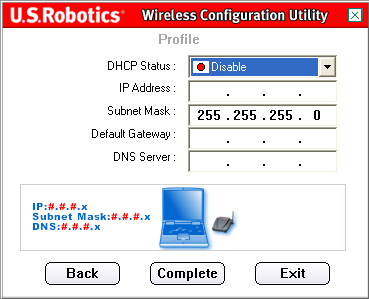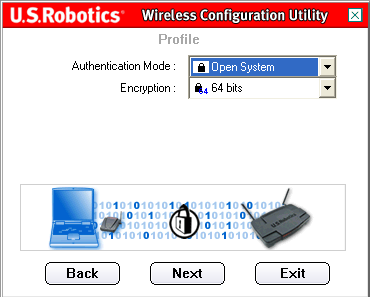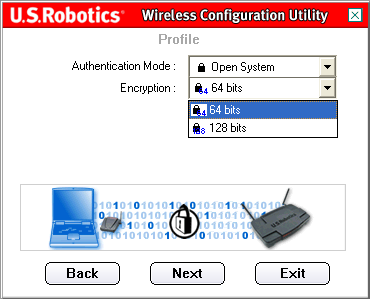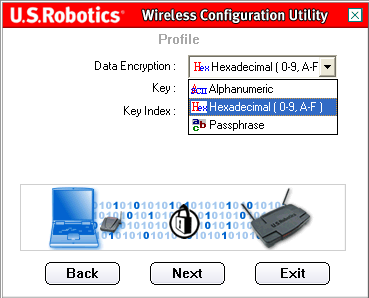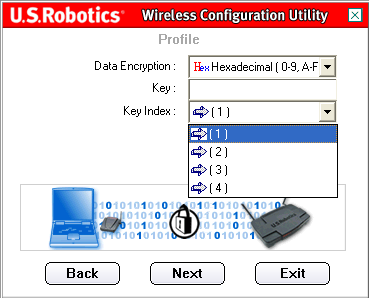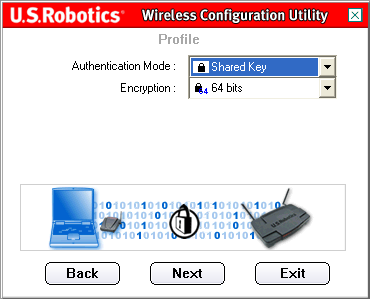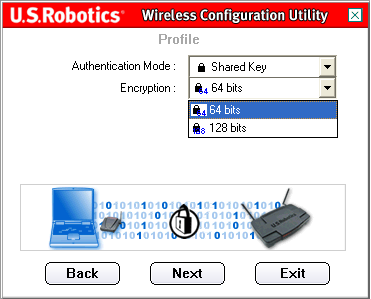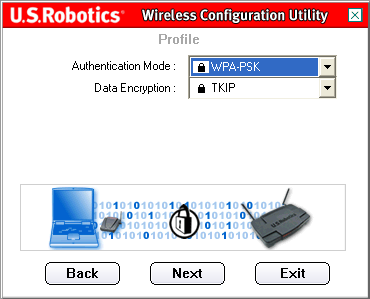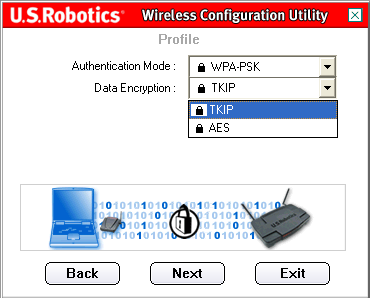Índice:
Acerca do 802.11g Wireless USB
Adapter
Configuração da rede e planeamento
Instalação do adaptador e configuração para o Windows 98SE/2000/Me/XP
Navegar no Utilitário de Configuração sem Fios >
Especificações do produto para o 802.11g Wireless USB Adapter
Manual do Utilizador do 802.11g Wireless USB Adapter
Navegar no Utilitário de Configuração sem Fios
![]()
Utilitário de Configuração sem Fios
A secção que se segue descreve as várias funções do Utilitário de Configuração sem Fios. Este utilitário proporciona um acesso rápido a todas as definições do adaptador.
Depois de a instalação estar concluída, o ícone do Utilitário de Configuração sem Fios aparece na barra de tarefas, à direita do relógio. Clique duas vezes no ícone para abrir o menu principal do Utilitário de Configuração sem Fios, que proporciona acesso rápido a todas as definições do adaptador. O ícone do Utilitário de Configuração fica colorido para indicar o estado da rede sem fios: vermelho para desligada e verde para ligada.
Existem dois tipos de ligação à rede que pode estabelecer com o 802.11g Wireless USB Adapter: Infrastructure e Ad Hoc.
- Se pretender efectuar a ligação a um router sem fios ou a um ponto de acesso, tem de criar uma ligação Infrastructure (infra-estrutura).
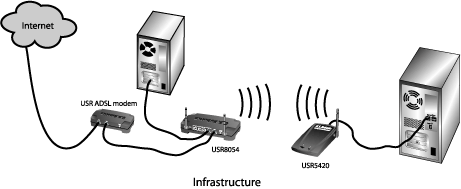
- Se pretender estabelecer uma ligação directa a uma outra placa sem fios, tem de criar uma ligação Ad Hoc.
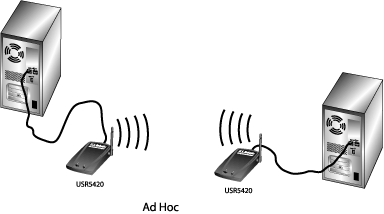
São necessárias as seguintes informações de configuração antes de efectuar uma ligação sem fios:
- Nome da rede (SSID)
- Tipo de rede: Infrastructure ou Ad Hoc
- Modo de autenticação: Desligado, Sistema aberto, Chave partilhada ou WPA-PSK
- Encriptação: WEP 64 bits, WEP 128 bits, TKIP ou AES
- Tipo de chave de encriptação de dados: ASCII (Alfanumérica), HEX (Hexadecimal) ou Expressão-passe
- Encryption Key
Existem quatro secções no Utilitário de Configuração sem Fios:
Link Status, Site Survey, Profile e About.
Link Status:
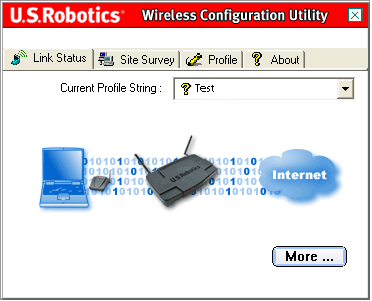
A área Link Status (estado da ligação) mostra uma representação gráfica do estado da sua ligação.
Se vir 1 e 0 a movimentarem-se entre o computador à esquerda e o dispositivo sem fios ao centro, está ligado a uma rede sem fios.
Se vir 1 e 0 a movimentarem-se entre o computador à esquerda, o dispositivo sem fios ao centro e a nuvem que representa a Internet à direita, está ligado a uma rede sem fios e à Internet.
Pode clicar em More (mais) para ver mais informações relativas à sua ligação sem fios.
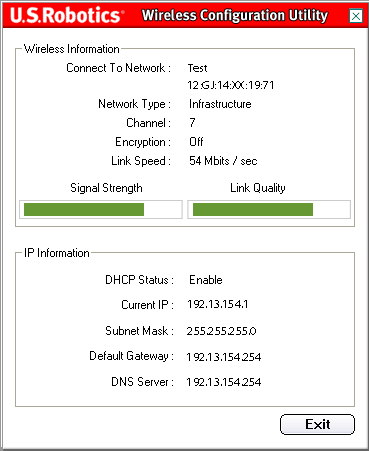
A parte superior deste ecrã fornece as Informações sem fios acerca da sua ligação sem fios. A primeira linha indica-lhe o SSID da rede sem fios à qual está ligado e o endereço MAC do router sem fios ou ponto de acesso ao qual está ligado. A linha Network Type (tipo de rede) indica-lhe a que tipo de rede sem fios está actualmente ligado: Infrastructure ou Ad Hoc. A linha Channel (canal) indica-lhe em que canal está a comunicar sem fios. A linha Encryption (encriptação) indica-lhe se a encriptação está ou não activada e, se estiver, a que nível (64 bits, 128 bits, etc.). A linha Link Speed (velocidade da ligação) indica-lhe a que velocidade está actualmente ligado. As barras Signal Strength (força do sinal) e Link Quality (qualidade da ligação) indicam-lhe a qualidade da sua ligação a uma rede sem fios. Quanto maiores forem as barras, melhor é a sua ligação. A parte inferior fornece informações acerca do IP da sua ligação à rede sem fios.
Clique em Exit (sair) para voltar ao ecrã Link Status (estado da ligação).
Site Survey:
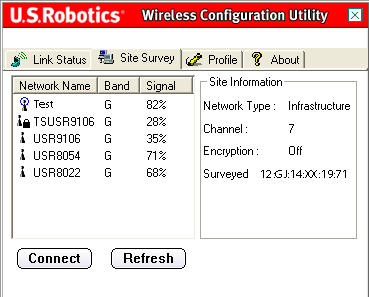
Ao seleccionar este separador abre a área Site Survey (pesquisa do site).
À esquerda, pode ver uma lista de redes sem fios disponíveis às quais pode estabelecer ligação. Seleccione o nome de rede correcto e clique em Connect (ligar). Só verá cinco ou seis redes sem fios disponíveis na lista. Se não vir a rede sem fios que pretende, clique em Refresh (actualizar).
Se, mesmo assim, não vir a rede sem fios que pretende quando executa uma pesquisa do site, tente criar um perfil com as informações sobre a ligação necessárias, seleccione este perfil e, em seguida, clique em Connect (ligar) no separador Profile (perfil). Consulte a secção Perfil neste Manual do Utilizador, para obter mais informações acerca da criação de um perfil.
Junto à lista Network Name (nome da rede) está a coluna Band (banda). Permite saber em que banda cada rede sem fios está a funcionar. O 802.11g Wireless USB Adapter é compatível com os produtos 802.11g e as anteriores versões 802.11b.
Junto a esta coluna está a coluna Signal (sinal). Esta coluna fornece um indicador de percentagem relativamente à qualidade com que está a receber o sinal de cada uma das redes sem fios à qual pretende estabelecer ligação.
Quando selecciona uma rede, pode ver as informações disponíveis relativamente a esta rede na secção Site Information (informações sobre o site), à direita.
Se tentar efectuar uma ligação a uma rede que tenha as definições de segurança activas, tem de criar um perfil e fornecer as informações necessárias. Consulte a documentação do seu router sem fios ou ponto de acesso para obter informações sobre como localizar as informações sobre segurança necessárias. Alguns exemplos de informações sobre segurança que talvez precise podem ser o SSID, o modo de autenticação e o nível de encriptação.
Nota: se estiver a estabelecer ligação a um Wireless Access Point (ponto de acesso sem fios), tem de suportar a definição Transmit Rate (velocidade de transmissão). Se o Wireless Access Point (ponto de acesso sem fios) não suportar a definição Transmit Rate (velocidade de transmissão), podem ocorrer resultados não desejados.
Profile:
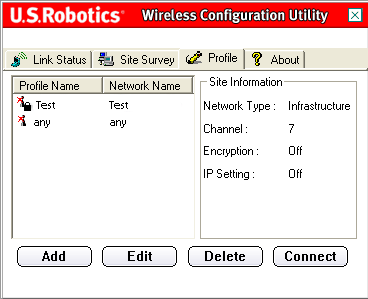
Se pretender estabelecer ligação a redes sem fios em áreas diferentes, pode criar perfis, de modo a que possa alternar facilmente entre redes, dependendo da sua localização ou situação.
Se tentar efectuar uma ligação a uma rede que tenha as definições de segurança activas, tem de criar um perfil e fornecer as informações necessárias. Consulte a documentação do seu router sem fios ou ponto de acesso para obter informações sobre como localizar as informações sobre segurança necessárias.
São necessárias as seguintes informações de configuração antes de efectuar uma ligação sem fios:
- Nome da rede (SSID)
- Tipo de rede: Infrastructure ou Ad Hoc
- Modo de autenticação: Desligado, Sistema aberto, Chave partilhada ou WPA-PSK
- Encriptação: WEP 64 bits, WEP 128 bits, TKIP ou AES
- Tipo de chave de encriptação de dados: ASCII (Alfanumérica), HEX (Hexadecimal) ou Expressão-passe
- Encryption Key
Se clicar em Add (adicionar), tem de passar por uma série de perfis para criar um novo perfil.
Seleccione um perfil e clique em Edit (editar) para modificar quaisquer perfis que já tenha criado.
Se pretender remover um perfil, seleccione-o na lista e clique em Delete (eliminar).
Seleccione um perfil da lista e clique em Connect (ligar) para estabelecer uma ligação com esse dispositivo ou rede sem fios.
Existem quatro situações principais de perfis que pode criar. Clique na ligação adequada que se segue para obter instruções acerca dos diferentes tipos de perfis. O tipo de encriptação que escolher tem de corresponder ao dispositivo ou rede sem fios ao qual pretende estabelecer ligação.
- Se pretender efectuar a ligação a um router sem fios ou a um ponto de acesso, tem de criar uma ligação Infrastructure (infra-estrutura). Podem ser utilizadas todas as formas de encriptação para ligações Infrastructure.
- Se pretender estabelecer uma ligação directa a uma outra placa sem fios, tem de criar uma ligação Ad Hoc. A encriptação WPA-PSK não se encontra disponível para ligações Ad Hoc, pelo que terá de escolher uma das três opções que se seguem.
Perfil para uma Ligação à Rede sem Fios sem Encriptação
Perfil para uma Ligação à Rede sem Fios com Encriptação de Sistema Aberto
Perfil para uma Ligação à Rede sem Fios com uma Encriptação de Chave Partilhada
Perfil para uma Ligação à Rede sem Fios com uma Encriptação WPA-PSK
Perfil para uma Ligação à Rede sem Fios sem Encriptação
Depois de clicar em Add (adicionar), o primeiro ecrã apresentado pede a introdução de um Profile Name (nome do perfil).
Forneça um nome que lhe permita facilmente identificar o perfil no ecrã Profile (perfil). Depois de introduzir um nome, clique em Next (seguinte).
No ecrã seguinte, tem de introduzir o Network Name (nome da rede). Trata-se do SSID do dispositivo sem fios com ao qual pretende estabelecer ligação. É também o nome que aparece na lista Site Survey (pesquisa do site) de dispositivos sem rede disponíveis. Tem de introduzir um SSID correcto ou não poderá estabelecer comunicação com a rede sem fios. Este campo pode ser sensível às maiúsculas.
Em seguida, tem de seleccionar o Network Type (tipo de rede): Infrastructure ou Ad Hoc.
Infrastructure (infra-estrutura): Seleccione este modo se pretender estabelecer ligação a um ponto de acesso ou a um router sem fios. O modo Infrastructure (infra-estrutura) oferece mais funcionalidades, tais como segurança WEP, poupança de energia e intervalo alargado.
Ad Hoc: Seleccione este modo se pretender estabelecer ligação a outro dispositivo sem fios sem a utilização de um ponto de acesso ou router sem fios.
Pode seleccionar a Transfer Rate (velocidade de transferência) a partir das seguintes opções: Automatic, 6 Mbps (11G), 9 Mbps (11G), 12 Mbps (11G), 18 Mbps (11G), 24 Mbps (11G), 36 Mbps (11G), 48 Mbps (11G), 54 Mbps (11G) ou 54 g+ (Xpress).
54g+ (Xpress) é uma tecnologia que utiliza normas baseadas em frameburst (rajadas de frame) para alcançar um maior rendimento. Com o 54g+ activado, o rendimento agregado (a soma das velocidades de rendimento individual de cada cliente na rede) pode melhorar até 25% em redes exclusivamente de 802.11g e até 75% em redes mistas compostas por equipamento de 802.11g e 802.11b.
Em Automatic (automático), o 802.11g Wireless USB Adapter faz corresponder a velocidade mais rápida da rede sem fios à qual está ligado. Isto significa que o 802.11g Wireless USB Adapter não irá atingir a sua velocidade máxima caso a rede sem fios não suporte a mesma velocidade máxima.Se seleccionou Infrastructure como o tipo de rede, clique em Next (seguinte) para avançar para o próximo ecrã.
Se seleccionou Ad Hoc como o tipo de rede, tem de seleccionar Channel (canal).
Os utilizadores norte-americanos podem utilizar um canal entre 1 e 11. Os utilizadores europeus podem seleccionar um canal entre 1 e 13. Depois de concluir, clique em Next (seguinte) para avançar para o ecrã seguinte.
No ecrã seguinte, pode seleccionar Authentication Mode (modo de autenticação). Seleccione Off (desligado).
Nota: se seleccionar Off (desligado), não são activadas quaisquer funções de segurança.
Clique em Next (seguinte).
No ecrã seguinte, pode seleccionar Enable (activar) ou Disable (desactivar) para a definição IP.
Nota: se planear estabelecer ligação à Internet, tem de seleccionar Enable (activar).
Nota: se estiver a configurar uma ligação Ad Hoc, tem de seleccionar Enable (activar).
Se seleccionar Disable (desactivar), clique em Complete (concluído) para concluir a configuração do perfil.
Se seleccionar Enable (activar), clique em Next (seguinte) para avançar para o ecrã seguinte, onde pode seleccionar ou especificar informações acerca do endereço IP.
Nota: a maior parte da configurações de Infrastructure exige a selecção de Enable (activar).
Se seleccionar Enable (activar) para o DHCP Status (estado de DHCP), o 802.11g Wireless USB Adapter obtém automaticamente um endereço IP. O DHCP deve estar activado na maior parte das configurações. Clique em Complete (concluído) para concluir a configuração do perfil.
Nota: se estiver a configurar uma ligação Ad Hoc, tem de seleccionar Disable (desactivar).
Se seleccionar Disable (desactivar) para o DHCP Status (estado de DHCP), tem de introduzir as informações acerca do endereço IP adequadas. Tem de proceder desta forma se o computador não conseguir obter automaticamente o endereço IP para o 802.11g Wireless USB Adapter.
Utilizadores do modo Ad Hoc: um exemplo de um endereço IP que pode ser utilizado é 192.168.123.xxx, em que xxx é um número qualquer entre 1 e 255. Certifique-se de que não atribui o mesmo endereço IP aos dispositivos na rede sem fios. Certifique-se de que cada dispositivo sem fios se encontra na mesma Máscara de sub-rede.
Utilizadores do modo Infrastructure: certifique-se de que não atribui o mesmo endereço IP aos dispositivos da rede sem fios. Certifique-se de que cada dispositivo sem fios tem a mesma Máscara de sub-rede, Porta de ligação predefinida e Servidor de DNS.
Depois de introduzir todas as informações, clique em Complete (concluído) para concluir a configuração do perfil.
Perfil para uma Ligação à Rede sem Fios com Encriptação de Sistema Aberto
Depois de clicar em Add (adicionar), o primeiro ecrã apresentado pede a introdução de um Profile Name (nome do perfil).
Forneça um nome que lhe permita facilmente identificar o perfil no ecrã Profile (perfil). Depois de introduzir um nome, clique em Next (seguinte).
No ecrã seguinte, tem de introduzir o nome da rede à qual pretende estabelecer ligação.
Trata-se do SSID do dispositivo sem fios com ao qual pretende estabelecer ligação. É também o nome que aparece na lista Site Survey (pesquisa do site) de dispositivos sem rede disponíveis. Tem de introduzir um SSID correcto ou não poderá estabelecer comunicação com a rede sem fios. Este campo pode ser sensível às maiúsculas.
Em seguida, tem de seleccionar o Network Type (tipo de rede): Infrastructure ou Ad Hoc.
Infrastructure (infra-estrutura): Seleccione este modo se pretender estabelecer ligação a um ponto de acesso ou a um router sem fios. O modo Infrastructure (infra-estrutura) oferece mais funcionalidades, tais como segurança WEP, poupança de energia e intervalo alargado.
Ad Hoc: Seleccione este modo se pretender estabelecer ligação a outro dispositivo sem fios sem a utilização de um ponto de acesso ou router sem fios.
Pode seleccionar a Transfer Rate (velocidade de transferência) a partir das seguintes opções: Automatic, 6 Mbps (11G), 9 Mbps (11G), 12 Mbps (11G), 18 Mbps (11G), 24 Mbps (11G), 36 Mbps (11G), 48 Mbps (11G), 54 Mbps (11G) ou 54 g+ (Xpress).
54g+ (Xpress) é uma tecnologia que utiliza normas baseadas em frameburst (rajadas de frame) para alcançar um maior rendimento. Com o 54g+ activado, o rendimento agregado (a soma das velocidades de rendimento individual de cada cliente na rede) pode melhorar até 25% em redes exclusivamente de 802.11g e até 75% em redes mistas compostas por equipamento de 802.11g e 802.11b.
Em Automatic (automático), o 802.11g Wireless USB Adapter faz corresponder a velocidade mais rápida da rede sem fios à qual está ligado. Isto significa que o 802.11g Wireless USB Adapter não irá atingir a sua velocidade máxima caso a rede sem fios não suporte a mesma velocidade máxima.Se seleccionou Infrastructure como o tipo de rede, clique em Next (seguinte) para avançar para o próximo ecrã.
Se seleccionou Ad Hoc como o tipo de rede, tem de seleccionar Channel (canal).
Os utilizadores norte-americanos podem utilizar um canal entre 1 e 11. Os utilizadores europeus podem seleccionar um canal entre 1 e 13. Depois de concluir, clique em Next (seguinte) para avançar para o ecrã seguinte.
No ecrã seguinte, pode seleccionar Authentication Mode (modo de autenticação). Seleccione Open System (sistema aberto).
Terá então de seleccionar Encryption (encriptação). Pode seleccionar 64 bits ou 128 bits. Esta encriptação é conhecida como WEP.
WEP (Wired Equivalent Privacy - Privacidade equivalente a ligação com fios) é um esquema de encriptação utilizado para proteger as suas comunicações de dados sem fios. A WEP utiliza uma combinação de chaves de 64 bits ou chaves de 128 bits para proporcionar controlo de acesso à rede e segurança de encriptação a todas as transmissões de dados. Para descodificar uma transmissão de dados, cada cliente sem fios na rede tem de utilizar uma chave idêntica de 64 ou 128 bits.
Depois de efectuar a sua selecção, clique em Next (seguinte).
Pode então seleccionar a Data Encryption. (encriptação de dados)
Pode seleccionar entre Alphanumeric, Hexadecimal (0-9, A-F) ou Passphrase. A Passphrase (expressão-passe) é qualquer sequência de texto com um máximo de 32 caracteres. Hexadecimal é uma sequência composta por uma combinação de números entre 0 e 9, e letras de A a F. Alphanumeric (alfanumérico) é uma sequência composta por uma qualquer combinação de números e letras: a-z, A-Z, e 0-9. A tabela que se segue detalha a extensão de caracteres a introduzir se seleccionar Alphanumeric ou Hexadecimal (0-9, A-F).
64 bits 128 bits
Depois de seleccionar o método Data Encryption (encriptação de dados), introduza uma chave ou uma expressão-passe na linha Key (chave).
Depois de introduzir uma Key (chave), tem de seleccionar o Key Index (índice de chave). É importante que faça corresponder as Network Keys (chaves da rede) com as dos routers sem fios. Se tiver múltiplas Network Keys (chaves da rede), pode introduzir até quatro chaves.
Uma chave é utilizada para a encriptação de rede utilizando o algoritmo WEP. Em 802.11, uma estação sem fios pode ser configurada com um máximo de quatro chaves de rede, com os valores de índice das chaves de 0, 1, 2 e 4. Quando um ponto de acesso ou um router sem fios transmite uma mensagem encriptada utilizando uma chave que está armazenada num índice de chave específico, a mensagem transmitida indica o índice de chave utilizado para encriptar o corpo da mensagem. O ponto de acesso ou a estação sem fios de destino podem recuperar a chave que está armazenada no índice de chave e utilizá-la para descodificar o corpo da mensagem.
Depois de concluir, clique em Next (seguinte).
No ecrã seguinte, pode seleccionar Enable (activar) ou Disable (desactivar) para a definição IP.
Nota: se planear estabelecer ligação à Internet, tem de seleccionar Enable (activar).
Nota: se estiver a configurar uma ligação Ad Hoc, tem de seleccionar Enable (activar).
Se seleccionar Disable (desactivar), clique em Complete (concluído) para concluir a configuração do perfil.
Se seleccionar Enable (activar), clique em Next (seguinte) para avançar para o ecrã seguinte, onde pode seleccionar ou especificar informações acerca do endereço IP.
Nota: a maior parte das configurações de Infrastructure requer a selecção de Enable (activar).
Se seleccionar Enable (activar) para o DHCP Status (estado de DHCP), o 802.11g Wireless USB Adapter obtém automaticamente um endereço IP. O DHCP deve estar activado na maior parte das configurações. Clique em Complete (concluído) para concluir a configuração do perfil.
Nota: se estiver a configurar uma ligação Ad Hoc, tem de seleccionar Disable (desactivar).
Se seleccionar Disable (desactivar) para o DHCP Status (estado de DHCP), tem de introduzir as informações acerca do endereço IP adequadas. Tem de proceder desta forma se o computador não conseguir obter automaticamente o endereço IP para o 802.11g Wireless USB Adapter.
Utilizadores do modo Ad Hoc: um exemplo de um endereço IP que pode ser utilizado é 192.168.123.xxx, em que xxx é um número qualquer entre 1 e 255. Certifique-se de que não atribui o mesmo endereço IP aos dispositivos na rede sem fios. Certifique-se de que cada dispositivo sem fios se encontra na mesma Máscara de sub-rede.
Utilizadores do modo Infrastructure: certifique-se de que não atribui o mesmo endereço IP aos dispositivos da rede sem fios. Certifique-se de que cada dispositivo sem fios tem a mesma Máscara de sub-rede, Porta de ligação predefinida e Servidor de DNS.
Depois de introduzir todas as informações, clique em Complete (concluído) para concluir a configuração do perfil.
Perfil para uma Ligação à Rede sem Fios com uma Encriptação de Chave Partilhada
Depois de clicar em Add (adicionar), o primeiro ecrã apresentado solicita um Profile Name (nome de perfil).
Forneça um nome que lhe permita facilmente identificar o perfil no ecrã Profile (perfil). Depois de introduzir um nome, clique em Next (seguinte).
No ecrã seguinte, tem de introduzir o nome da rede à qual pretende estabelecer ligação.
Trata-se do SSID do dispositivo sem fios com ao qual pretende estabelecer ligação. É também o nome que aparece na lista Site Survey (pesquisa do site) de dispositivos sem rede disponíveis. Tem de introduzir um SSID correcto ou não poderá estabelecer comunicação com a rede sem fios. Este campo pode ser sensível às maiúsculas.
Em seguida, tem de seleccionar o Network Type (tipo de rede): Infrastructure ou Ad Hoc.
Infrastructure (infra-estrutura): Seleccione este modo se pretender estabelecer ligação a um ponto de acesso ou a um router sem fios. O modo Infrastructure (infra-estrutura) oferece mais funcionalidades, tais como segurança WEP, poupança de energia e intervalo alargado.
Ad Hoc: Seleccione este modo se pretender estabelecer ligação a outro dispositivo sem fios sem a utilização de um ponto de acesso ou router sem fios.
Pode seleccionar a Transfer Rate (velocidade de transferência) a partir das seguintes opções: Automatic, 6 Mbps (11G), 9 Mbps (11G), 12 Mbps (11G), 18 Mbps (11G), 24 Mbps (11G), 36 Mbps (11G), 48 Mbps (11G), 54 Mbps (11G) ou 54 g+ (Xpress).
54g+ (Xpress) é uma tecnologia que utiliza normas baseadas em frameburst (rajadas de frame) para alcançar um maior rendimento. Com o 54g+ activado, o rendimento agregado (a soma das velocidades de rendimento individual de cada cliente na rede) pode melhorar até 25% em redes exclusivamente de 802.11g e até 75% em redes mistas compostas por equipamento de 802.11g e 802.11b.
Em Automatic (automático), o 802.11g Wireless USB Adapter faz corresponder a velocidade mais rápida da rede sem fios à qual está ligado. Isto significa que o 802.11g Wireless USB Adapter não irá atingir a sua velocidade máxima caso a rede sem fios não suporte a mesma velocidade máxima.Se seleccionou Infrastructure como o tipo de rede, clique em Next (seguinte) para avançar para o próximo ecrã.
Se seleccionou Ad Hoc como o tipo de rede, tem de seleccionar Channel (canal).
Os utilizadores norte-americanos podem utilizar um canal entre 1 e 11. Os utilizadores europeus podem seleccionar um canal entre 1 e 13. Depois de concluir, clique em Next (seguinte) para avançar para o ecrã seguinte.
No ecrã seguinte, pode seleccionar Authentication Mode (modo de autenticação). Seleccione Shared Key (chave partilhada).
Em seguida, tem de seleccionar o nível de Encryption (encriptação). Pode seleccionar 64 bits ou 128 bits.
WEP (Wired Equivalent Privacy - Privacidade equivalente a ligação com fios) é um esquema de encriptação utilizado para proteger as suas comunicações de dados sem fios. A WEP utiliza uma combinação de chaves de 64 bits ou chaves de 128 bits para proporcionar controlo de acesso à rede e segurança de encriptação a todas as transmissões de dados. Para descodificar uma transmissão de dados, cada cliente sem fios na rede tem de utilizar uma chave idêntica de 64 ou 128 bits.
Depois de efectuar a sua selecção, clique em Next (seguinte).
Pode então seleccionar Data Encryption (encriptação de dados)
Pode seleccionar entre Alphanumeric, Hexadecimal (0-9, A-F) ou Passphrase. A Passphrase (expressão-passe) é qualquer sequência de texto com um máximo de 32 caracteres. Hexadecimal é uma sequência composta por uma combinação de números entre 0 e 9, e letras de A a F. Alphanumeric (alfanumérico) é uma sequência composta por uma qualquer combinação de números e letras: a-z, A-Z, e 0-9. A tabela que se segue detalha a extensão de caracteres a introduzir se seleccionar Alphanumeric ou Hexadecimal (0-9, A-F).
64 bits 128 bits
Depois de seleccionar o método Data Encryption (encriptação de dados), introduza uma chave ou uma expressão-passe na linha Key (chave).
Depois de introduzir uma Key (chave), tem de seleccionar o Key Index (índice de chave). É importante que faça corresponder as Network Keys (chaves da rede) com as dos routers sem fios. Se tiver múltiplas Network Keys (chaves da rede), pode introduzir até quatro chaves..
Uma chave é utilizada para a encriptação de rede utilizando o algoritmo WEP. Em 802.11, uma estação sem fios pode ser configurada com um máximo de quatro chaves de rede, com os valores de índice das chaves de 0, 1, 2 e 4. Quando um ponto de acesso ou um router sem fios transmite uma mensagem encriptada utilizando uma chave que está armazenada num índice de chave específico, a mensagem transmitida indica o índice de chave utilizado para encriptar o corpo da mensagem. O ponto de acesso ou a estação sem fios de destino podem recuperar a chave que está armazenada no índice de chave e utilizá-la para descodificar o corpo da mensagem.
Depois de concluir, clique em Next (seguinte).
No ecrã seguinte, pode seleccionar Enable (activar) ou Disable (desactivar) para a definição IP.
Nota: se planear estabelecer ligação à Internet, tem de seleccionar Enable (activar).
Nota: se estiver a configurar uma ligação Ad Hoc, tem de seleccionar Enable (activar).
Se seleccionar Disable (desactivar), clique em Complete (concluído) para concluir a configuração do perfil.
Se seleccionar Enable (activar), clique em Next (seguinte) para avançar para o ecrã seguinte, onde pode seleccionar ou especificar informações acerca do endereço IP.
Nota: a maior parte das configurações de Infrastructure requer a selecção de Enable (activar).
Se seleccionar Enable (activar) para o DHCP Status (estado de DHCP), o 802.11g Wireless USB Adapter obtém automaticamente um endereço IP. O DHCP deve estar activado na maior parte das configurações. Clique em Complete (concluído) para concluir a configuração do perfil.
Nota: se estiver a configurar uma ligação Ad Hoc, tem de seleccionar Disable (desactivar).
Se seleccionar Disable (desactivar) para o DHCP Status (estado de DHCP), tem de introduzir as informações acerca do endereço IP adequadas. Tem de proceder desta forma se o computador não conseguir obter automaticamente o endereço IP para o 802.11g Wireless USB Adapter.
Utilizadores do modo Ad Hoc: um exemplo de um endereço IP que pode ser utilizado é 192.168.123.xxx, em que xxx é um número qualquer entre 1 e 255. Certifique-se de que não atribui o mesmo endereço IP aos dispositivos na rede sem fios. Certifique-se de que cada dispositivo sem fios se encontra na mesma Máscara de sub-rede.
Utilizadores do modo Infrastructure: certifique-se de que não atribui o mesmo endereço IP aos dispositivos da rede sem fios. Certifique-se de que cada dispositivo sem fios tem a mesma Máscara de sub-rede, Porta de ligação predefinida e Servidor de DNS.
Depois de introduzir todas as informações, clique em Complete (concluído) para concluir a configuração do perfil.
Perfil para uma Ligação à Rede sem Fios com uma Encriptação WPA-PSK
Depois de clicar em Add (adicionar), o primeiro ecrã apresentado solicita um Profile Name (nome de perfil).
Forneça um nome que lhe permita facilmente identificar o perfil no ecrã Profile (perfil). Depois de introduzir um nome, clique em Next (seguinte).
No ecrã seguinte, tem de introduzir o nome da rede à qual pretende estabelecer ligação.
Trata-se do SSID do dispositivo sem fios com ao qual pretende estabelecer ligação. É também o nome que aparece na lista Site Survey (pesquisa do site) de dispositivos sem rede disponíveis. Tem de introduzir um SSID correcto ou não poderá estabelecer comunicação com a rede sem fios. Este campo pode ser sensível às maiúsculas.
Em seguida, tem de seleccionar o Network Type (tipo de rede): seleccione Infrastructure.
Infrastructure (infra-estrutura): Seleccione este modo se pretender estabelecer ligação a um ponto de acesso ou a um router sem fios. O modo Infra-estrutura oferece mais funcionalidades, tais como a segurança WEP, poupança de energia e intervalo alargado.
Ad Hoc: se pretende este tipo de ligação, a opção WPA-PSK não está disponível. Consulte as opções de definição de perfil para obter instruções.
Pode seleccionar a Transfer Rate (velocidade de transferência) a partir das seguintes opções: Automatic, 6 Mbps (11G), 9 Mbps (11G), 12 Mbps (11G), 18 Mbps (11G), 24 Mbps (11G), 36 Mbps (11G), 48 Mbps (11G), 54 Mbps (11G) ou 54 g+ (Xpress).
54g+ (Xpress) é uma tecnologia que utiliza normas baseadas em frameburst (rajadas de frame) para alcançar um maior rendimento. Com o 54g+ activado, o rendimento agregado (a soma das velocidades de rendimento individual de cada cliente na rede) pode melhorar até 25% em redes exclusivamente de 802.11g e até 75% em redes mistas compostas por equipamento de 802.11g e 802.11b.
Em Automatic (automático), o 802.11g Wireless USB Adapter faz corresponder a velocidade mais rápida da rede sem fios à qual está ligado. Isto significa que o 802.11g Wireless USB Adapter não irá atingir a sua velocidade máxima caso a rede sem fios não suporte a mesma velocidade máxima.
Depois de concluir, clique em Next (seguinte).
No ecrã seguinte, pode seleccionar Authentication Mode (modo de autenticação). Seleccione WPA-PSK.
Em seguida, tem de seleccionar o nível de Data Encryption (encriptação de dados). Pode seleccionar TKIP ou AES.
TKIP significa Temporal Key Integrity Protocol (protocolo de integridade da chave temporal). TKIP utiliza um método de encriptação mais forte e incorpora o MIC (Message Integrity Code - código de integridade da mensagem) para oferecer protecção contra os piratas. AES significa Advanced Encryption System (sistema de encriptação avançado), que utiliza uma encriptação simétrica de dados de 128 bits.
Nota: WPA-PSK só pode ser utilizado se a rede sem fios a que pretende estabelecer ligação tiver a capacidade de empregar o WPA-PSK como um modo de autenticação. Muitos dispositivos sem fios mais antigos poderão não utilizar WPA-PSK, pelo que esta situação deve ser verificada antes de seleccionar WPA-PSK. Modos de autenticação não correspondentes impedem-nos de estabelecer ligação a uma rede sem fios.
Depois de efectuar a sua selecção, clique em Next (seguinte).
Em seguida, tem de introduzir uma Key (chave). Esta deve conter entre 8 e 63 caracteres.
A utilização de chaves do WPA é muito semelhante ao WEP, mas a chave só é utilizada uma vez para iniciar o processo. Depois de estabelecida a comunicação, a chave é alterada aleatoriamente. Recomenda-se a utilização do mecanismo mais seguro disponível no 802.11g Wireless USB Adapter e a USRobotics recomenda o WPA-PSK pela sua forte capacidade de esconder dados.
Depois de concluir, clique em Next (seguinte).
No ecrã seguinte, pode seleccionar Enable (activar) ou Disable (desactivar) para a definição IP.
Nota: se planear estabelecer ligação à Internet, tem de seleccionar Enable (activar).
Se seleccionar Disable (desactivar), clique em Complete (concluído) para concluir a configuração do perfil.
Se seleccionar Enable (activar), clique em Next (seguinte) para avançar para o ecrã seguinte, onde pode seleccionar ou especificar informações acerca do endereço IP.
Nota: a maior parte das configurações de Infrastructure requer a selecção de Enable (activar).
Se seleccionar Enable (activar) para o DHCP Status (estado de DHCP), o 802.11g Wireless USB Adapter obtém automaticamente um endereço IP. O DHCP deve estar activado na maior parte das configurações. Clique em Complete (concluído) para concluir a configuração do perfil.
Se seleccionar Disable (desactivar) para o DHCP Status (estado de DHCP), tem de introduzir as informações acerca do endereço IP adequadas. Tem de proceder desta forma se o computador não conseguir obter automaticamente o endereço IP para o 802.11g Wireless USB Adapter. Depois de introduzir todas as informações, clique em Complete (concluído) para concluir a configuração do perfil.
Acerca:
Dentro desta secção é possível visualizar informações sobre o 802.11g Wireless USB Adapter.